
ipad系统怎样升级,轻松提升设备性能与功能
时间:2024-10-22 来源:网络 人气:
iPad系统升级指南:轻松提升设备性能与功能
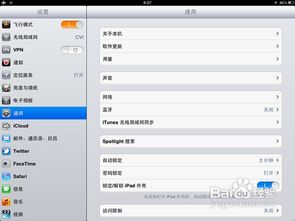
一、了解iPad系统升级的重要性
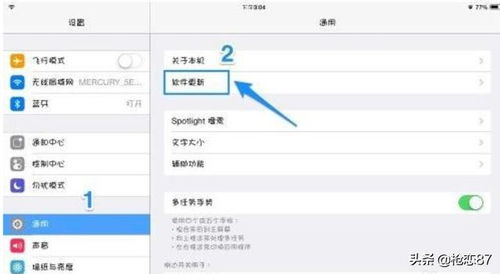
1. 提升设备性能:系统升级通常包含对设备性能的优化,可以提升运行速度,减少卡顿现象。
2. 修复系统漏洞:系统升级可以修复已知的安全漏洞,提高设备的安全性。
3. 新功能解锁:新系统版本往往带来更多实用的新功能,让您的iPad体验更加丰富。
二、iPad系统升级前的准备工作
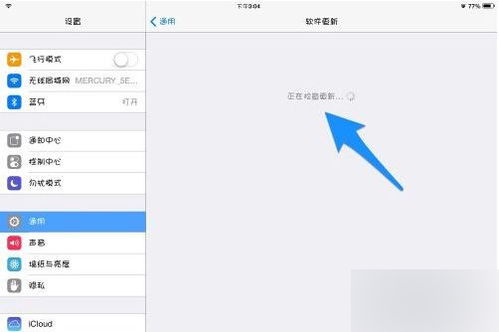
1. 确保设备电量充足:在升级过程中,设备需要保持充电状态,建议电量在50%以上。
2. 备份数据:升级过程中可能会删除部分数据,建议提前备份重要数据,以免丢失。
3. 连接Wi-Fi网络:升级过程中需要连接网络下载系统文件,建议使用Wi-Fi网络,避免产生流量费用。
三、iPad系统升级步骤
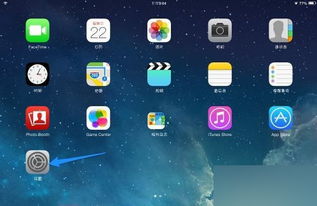
1. 打开iPad,点击“设置”。
2. 在设置界面,找到“通用”选项,点击进入。
3. 在通用界面,点击“软件更新”。
4. 系统会自动检查最新版本,如有更新,会显示更新内容。
5. 点击“下载并安装”,系统开始下载更新文件。
6. 下载完成后,点击“安装”,输入设备密码。
7. 系统开始安装更新,过程中请不要关闭设备。
8. 安装完成后,设备会自动重启,进入新系统。
四、常见问题解答
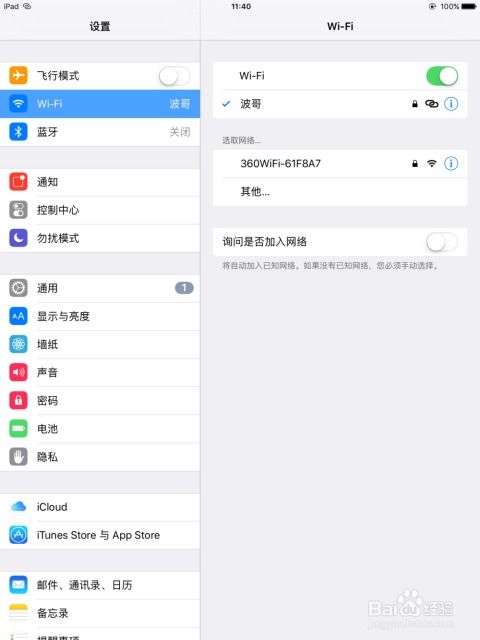
1. 问:升级过程中设备突然断电怎么办?
答:设备断电会导致升级失败,请确保设备电量充足或连接电源。
2. 问:升级后设备出现卡顿现象怎么办?
答:可能是系统兼容性问题,建议恢复出厂设置或联系苹果客服。
3. 问:升级过程中遇到错误提示怎么办?
答:请尝试重新升级,如问题依旧,请联系苹果客服。
iPad系统升级是提升设备性能和功能的重要途径。通过本文的介绍,相信您已经掌握了iPad系统升级的步骤和方法。在升级过程中,请注意备份数据、确保设备电量充足,并遵循操作步骤。祝您升级顺利,享受更优质的iPad体验!
相关推荐
教程资讯
教程资讯排行













